Obsah
Niekedy je potrebné usporiadať premenné tabuľky pred vytvorením grafu s ich použitím. Je to podobné ako pri vytváraní grafu rozptylu. Nezávislá premenná má byť vľavo, zatiaľ čo závislá premenná má byť vpravo. V tomto článku sa dozviete a uvidíte, ako prepínať X a Os Y na stránke Excel pomocou dvoch jednoduchých spôsobov.
Stiahnite si cvičebnicu
Pre lepšie pochopenie a precvičenie si môžete stiahnuť nasledujúci zošit programu Excel.
Prepínač osí.xlsm
2 praktické spôsoby prepínania medzi osami X a Y v programe Excel
Pri zmene voľby osi máte väčšiu voľnosť pri zmene osi grafu. Navyše pri tomto spôsobe môžete zachovať nezmenené údaje v hárku. Preto sú to dva jednoduché spôsoby zmeny osi v Excel V danom súbore údajov usporiadame údaje tak, aby sa prepínali X a Os Y na stránke Excel . Tu vám ukážeme, ako prepnúť X a Os Y na stránke Excel pomocou Úprava dátových radov a použitie Kódy VBA .

1. Úprava dátových radov na prepínanie osí X a Y v programe Excel
Tu najprv vytvoríme Graf rozptylu a potom prepnite X a Os Y na stránke Excel. Graf rozptylu zobrazuje dve spojené kvantitatívne premenné. Do dvoch rôznych stĺpcov potom zadáte dve sady číselných informácií. Nasledujúce kroky sú uvedené nižšie.
Krok 1:
- Najprv vyberte Predaj a Zisky stĺpce.

Krok 2:
- Prejdite na Vložte tab.
- Kliknite na Rozptyl ikona grafu .

Krok 3:
- Vyberte požadovanú možnosť z Grafy rozptylu , Tu vyberieme prvú možnosť, ktorú sme označili obdĺžnikom červenej farby.

Krok 4:
- Nakoniec ukážeme daný výsledok na Graf rozptylu.

Krok 5:
- Kliknite pravým tlačidlom myši na stránku na Graf rozptylu a kliknite na Vybrať údaje príkaz.

Krok 6:
- Kliknite na Upraviť možnosť .

Krok 7:
- Teraz si zapíšte Hodnoty X v Séria Y a Hodnoty Y v Séria X.
- Kliknite na . V PORIADKU.

Krok 8:
- Nakoniec uvidíme nasledovné graf kde X a Os Y sa prepne.

Prečítajte si viac: Ako pridať štítky osí X a Y v programe Excel (2 jednoduché metódy)
2. Použitie kódu VBA na prepínanie osí X a Y v programe Excel
Aplikácia Kód VBA na stránke Excel na prepnutie X a Os Y je veľmi pohodlný spôsob. Ukážeme vám, ako generovať Kód VBA na stránke Excel pre tento daný súbor údajov. Nasledujúce kroky sú uvedené nižšie. Uvažujme nasledujúci súbor údajov na použitie Kód VBA na prepnutie X a Os Y .

Krok 1:
- Prejdite na Vývojár tab.
- Kliknite na Visual Basic možnosť.
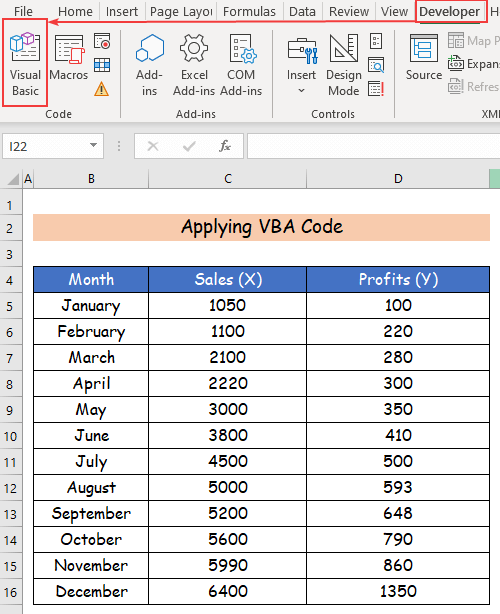
Krok 2:
- A Visual Basic okno sa otvorí a kliknite na Vložte karta .
- Kliknite na Modul možnosť vytvoriť nový Modul .

Krok 3:
- Tu vložte nasledujúce údaje Kódy VBA do nového Modul .
Sub switch_axis() Dim srs As Series Set Rng = ActiveSheet.Range("C5:D16") With ActiveSheet.ChartObjects.Add(Left:=Rng.Left, Width:=Rng.Width, Top:=Rng.Top, Height:=Rng.Height) Chart.ChartType = xlXYScatterLines .Chart.SetSourceData Source:=Range("C5:C16,D5:D16") Set srs = .Chart.SeriesCollection.NewSeries srs.Name = "sales Vs Profits" srs.XValues = Range("D5:D16") srs.Values = Range("C5:C16") EndS Koniec Sub 
Krok 4:
- Nakoniec uvidíme nasledovné Graf rozptylu prepínanie X a Os Y pomocou Kódy VBA na stránke Excel .

Prečítajte si viac: Ako zmeniť hodnoty osi X v programe Excel (v jednoduchých krokoch)
Záver
V tomto článku som sa venoval dva jednoduché spôsoby prepínania osí X a Y v Excel . úprimne dúfam, že sa vám tento článok páčil a že ste sa z neho veľa naučili. Okrem toho, ak si chcete prečítať ďalšie články o Excel , môžete navštíviť našu webovú stránku, Exceldemy Ak máte akékoľvek otázky, pripomienky alebo odporúčania, zanechajte ich v komentári nižšie.

